系统服务
在Windows 7操作系统中,操作系统通过服务来管理安装好的Oracle 11g数据库产品的运行。
选择“开始→控制面板→管理工具→服务”命令,出现系统的“服务”对话框,其中与Oracle有关的服务如图3-33所示。Oracle服务随着数据库服务器安装与配置的不同而有所不同。
OracleServiceORCL :数据库服务(数据库实例),是Oracle的核心服务,是数据库启动的基础,只有该服务启动,Oracle数据库才能正常启动。(必须启动)
OracleOraDb11g_home1TNSListener:监听器服务,该服务只有在远程访问数据库时才需要(无论是远程计算机还是本地计算机,凡是通过Oracle Net网络协议连接数据库的访问都属于远程访问)。(必须启动)
OracleOraDb11g_home1ConfigurationManager:配置Oracle启动时候的参数的服务。(非必须启动)
OracleOraDb11g_home1ClrAgent:提供对.NET支持的Oracle数据库扩展服务。(非必须启动)
OracleJobSchedulerORCL:提供数据库作业调度服务。(非必须启动)
OracleDBConsoleorcl:Oracle控制台服务,即企业管理器服务。只有该服务启动了,才可以使用Web方式的企业管理器来管理数据库。(非必须启动)
OracleVssWriterORCL:Oracle对VSS提供支持的服务。(非必须启动)
OracleMTSRecoveryService:允许数据库充当一个微软事务服务器、COM/COM+对象和分布式环境下的事务资源管理器的服务。
Oracle服务的启动类型分为“自动”、“手动”和“禁用”三类,如果启动类型为“自动”,则操作系统启动时该服务也启动。由于Oracle服务占用较多的内存资源,会导致操作系统启动变慢,因此,如果不经常使用Oracle,可以把这些服务由“自动”启动改为“手动”启动。方法是:右击要修改启动类型的服务,在弹出的快捷菜单中选择“属性”命令,弹出如图3-34所示的服务属性对话框,在此将“启动类型”由“自动”改为“手动”。
文件体系结构
Oracle 11g数据库服务器软件、数据库的数据文件、目录的命名及存储位置都遵循一定的规则,按这种规则建立的文件体系结构被称为Oracle最佳灵活体系结构,即OFA(Optimal Flexible Architecture)。利用OFA体系结构,可以将Oracle系统的管理文件、数据文件、跟踪文件等完全分离,从而简化了数据库系统的管理工作。
如图3-35所示为Oracle 11g数据库服务器安装完后的树形目录结
构。在基目录(ORACLE_BASE)D:\app\Administrator中,有7个子目录。

dmin:以数据库为单位,主要存放数据库运行过程中产生的跟踪文件,包括后台进程的跟踪文件、用户SQL语句跟踪文件等。
cfgtoollogs:存放运行dbca、emca和netca图像化程序时产生的日志信息。
checkpoints:存放数据库检查点相关信息。
diag:以组件为单位,集中存储数据库中各个组件运行的诊断信息。
flash_recovery_area:以数据库为单位,当数据库启动自动备份功能时,存放自动备份的文件、数据库的闪回日志文件。
oradata:以数据库为单位,存放数据库的物理文件,包括数据文件、控制文件和重做日志文件。
product:存放Oracle 11g数据库管理系统相关的软件,包括可执行文件、网络配置文件和脚本文件等。
此外,在Oracle清单目录C>:\Program Files\Oracle\Inventory中保存了已经安装的Oracle软件的列表清单。在下次安装其他Oracle组件时,Oracle会读取这些信息。该目录中的内容是由Oracle自动维护的,用户不能对其进行操作。
网络配置
安装好数据库服务器后,可以查看网络配置情况、测试与数据库的连接是否正常等。
选择“开始→所有程序→Oracle-OraDb11g_home1→配置和移植工具→Net Manager”命令,进入图3-36所示的Oracle Net Manager对话框。在该对话框中可以进行数据库服务器的网络配置,包括查看概要文件、服务命名、监听程序的配置信息;同时还可以进行概要文件、服务命名、监听程序的配置,以及测试与数据库的连接情况等。

利用企业管理器登录数据库
Oracle 11g企业管理器(Oracle Enterprise Manager,OEM)是一个图形化的集成管理工具,该工具通过IE浏览器与数据库服务器进行交互。
1)选择“开始→所有程序→Oracle-OraDb11g_home1→Database Control – orcl”,或者打开IE浏览器,在地址栏中输入https://sfd:1158/em(sfd为数据库服务器名,1158为端口号)并按回车键,出现如图3-37所示的OEM登录界面。

2)输入用户名、口令,选择连接身份后,单击“登录”按钮,进入如图3-38所示的OEM主界面。如果是第一次启动OEM,则会在单击“登录”按钮后出现“Oracle Database 10g 许可授予信息”界面,单击“我同意”按钮后才能进入如图3-38所示OEM主界面。
3)利用OEM主界面可以对数据库进行管理和维护。
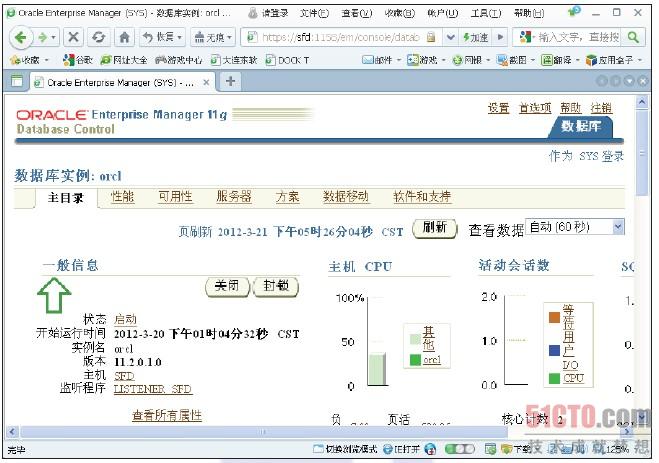
利用SQL Plus登录数据库
SQL Plus是Oracle 11g数据库内置的命令行工具,利用它可以执行SQL语句与PL/SQL程序。
选择“开始→所有程序→Oracle - OraDb11g_home1→应用程序开发”命令,右击SQL Plus选项,在弹出的快捷菜单中选择“以管理员身份运行”,打开SQL Plus的登录对话框,在其中输入用户名、口令来建立与数据库服务器的连接,如图3-39所示

运行时故障分析与解决
Oracle数据库服务器在运行过程中可能出现某些问题,其中,有的问题是致命的,必须重新安装数据库服务器系统,而有的问题只需进行简单的处理就可以解决。下面介绍在学习使用Oracle数据库的过程中经常出现的几个问题及对应的解决方法。
1. ORA-12541: TNS:无监听器程序
当通过企业管理器或其他工具登录数据库时,如果提示错误“ORA-12541: TNS:无监听程序”,这说明Oracle监听程序没有运行。
解决方法:选择“开始→控制面板→管理工具→服务”命令,打开“服务”对话框,在服务列表中启动名为OracleOraDb10g_home1TNSListener的服务。
2. ORA-12514:TNS:监听程序当前无法识别连接描述符中请求的服务
1)当通过企业管理器或其他工具登录数据库时,如果提示错误“ORA-12514:TNS:监听程序当前无法识别连接描述符中请求的服务”,这可能是由于在系统服务中的Oracle实例服务没有启动。
解决方法:打开操作系统的“服务”对话框,将服务列表中名为OracleServiceORCL(ORCL为数据库实例名)的服务启动起来。
2)关闭数据库(SHUTDOWN IMMEDIATE)后,通过SQL Plus连接数据库时,提示错误“ORA-12514:TNS:监听程序当前无法识别连接描述符中请求的服务”,通过重启服务的方式启动数据库,再次连接却能成功登录。这是由于在Oracle 11g中,后台进程PMON自动在监听器中注册系统中的服务名,而不需要在监听配置文件listener.ora中指定监听的服务名。但是,在数据库处于关闭状态下,如果PMON进程没有启动,也就不会自动在监听器中注册服务名,所以会出现上述错误提示。
解决方法1: 在监听配置文件<ORACLE_HOME>\NETWORK\ADMIN\listener.ora的监听服务列表中添加特定服务注册信息。例如,添加一个服务名为ORCL的注册信息。
- SID_LIST_LISTENER =
- (SID_LIST =
- …
- (SID_DESC =
- (GLOBAL_DBNAME = ORCL)
- (ORACLE_HOME = D:\oracle\product\10.2.0\db_1)
- (SID_NAME = ORCL)
- )
- )
解决方法2:打开如图3-36所示的Oracle Net Manager对话框,在左侧的列表中选中监听程序名称,如LISTENER,在右侧的下拉列表中选择“数据库服务”,然后单击“添加数据库”按钮,添加被监听的数据库信息,如图3-40所示。最后保存网络配置,并重启监听服务。
3.启动操作系统列表中的某个Oracle服务时,显示“系统找不到指定的路径”
在启动Oracle监听程序时,可能弹出“系统找不到指定的路径”对话框,其原因是注册表中与该服务对应的可执行文件的路径丢失了。
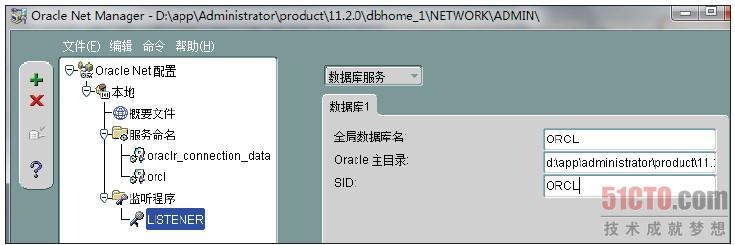
解决方法:选择“开始→运行”命令,打开“运行”对话框,输入regedit命令,打开操作系统的注册表编辑器。在注册表编辑器左侧的树状结构中选择“我的电脑→HKEY_LOCAL_MACHINE→SYSTEM→CurrentControlSet→Services”,展开Services选项卡,找到相应的Oracle服务项并将其选中,如图3-41所示。在右侧对话框中单击鼠标右键,在弹出菜单中选择“新建→字符串值”,创建一个字符串,将其命名为ImagePath。双击新建的ImagePath字符串,弹出如图3-42所示的“编辑字符串”对话框。在“数值数据”编辑框中输入当前Oracle服务所对应的应用程序的路径与名称,然后单击“确定”按钮,关闭注册表编辑器。


运行时故障分析与解决(2)
注意 操作系统服务列表中的每个Oracle服务都与Oracle主目录中bin目录下的一个可执行程序相对应,例如,OracleOraDb10g_home1TNSListener服务与D:\app\Administrator\product\11.2.0\dbhome_1 \bin\ TNSLSNR.EXE文件相对应。
4.登录数据库时出现“ORA-12545:因目标主机或对象不存在,连接失败”
如果在登录数据库时产生“ORA-12545:因目标主机或对象不存在,连接失败”错误,其原因可能是安装完数据库服务器后计算机IP地址变化或计算机名称变化。
打开如图3-36所示的Oracle Net Manager对话框,分别选中左侧树状结构中的监听器和数据库,修改右侧对话框中的“主机名”为当前的计算机名。
5.通过IE启动企业管理器时,显示“无法显示网页”
在IE地址栏中输入企业管理器地址,按回车键后显示“无法显示网页”,其原因可能是网络故障或数据库服务器的OracleDBConsole服务没有启动。
解决方法:在确认不是网络故障的前提下,打开数据库服务器系统服务列表对话框,启动名为OracleDBConsole<SID>的服务。
6.无法启动OracleDBConsole服务
导致OracleDBConsole服务无法启动的原因有多种,可以在命令提示符界面执行EMCTL START DBCONSOLE命令启动OracleDBConsole服务,查看无法启动的原因。
(1)由于计算机网络适配器改变引起的OracleDBConsole服务无法启动
Oracle数据库服务器总是将系统中最后配置的网络适配器作为自己的网络适配器,因此当操作系统中新建了网络适配器或网络适配器绑定顺序发生变化时,都将导致OracleDBConsole服务无法启动,需要将安装Oracle数据库服务器时的网络适配器调整为系统主网络适配器。具体方法如下:
1)单击“开始”按钮,在“搜索程序和文件”文本框中输入ncpa.cpl命令,按回车键进入“网络连接”对话框。或者打开“控制面板→网络和Internet→网络和共享中心”后进入“网络和共享中心”对话框,单击此对话框左侧列表中的“更改适配器设置”链接,进入“网络连接”对话框。
2)打开“高级”菜单,选择“高级设置”命令进入图3-43所示的“高级设置”窗口,选择当初安装Oracle数据库服务器时的主网络适配器,如“网络连接2”,然后单击右侧的上调箭头按钮,将其调整到第一位即可。
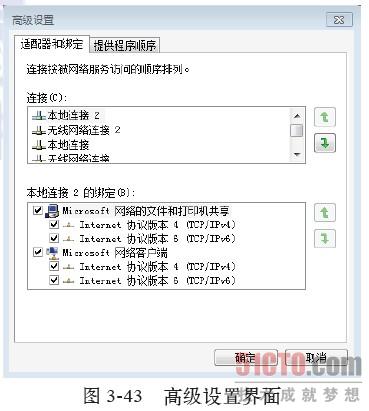
由于更改了主机IP地址或主机名引起的OracleDBConsole服务无法启动
此时可以按下列方法进行解决。
1)修改下列两个与主机IP或主机名相关的两个文件夹名。
两个文件夹分别为<ORACLE_HOME>\SFD_orcl和<ORACLE_HOME>\oc4j\j2ee \OC4J_DBConsole_SFD_orcl。其中,SFD为修改后的主机名或IP地址,ORCL为SID。
2)重建OEM的资料档案库。
C:\>EMCA-REPOS RECREATE
3)重新配置DBCONTROL。
C:\>EMCA-CONFIG DBCONTROL DB
4)启动OracleDBConsole服务。
- C:\>EMCTL START DBCONSOLE






















 992
992

 被折叠的 条评论
为什么被折叠?
被折叠的 条评论
为什么被折叠?








